Photoshop中怎么建立精确的参考线?
溜溜自学 平面设计 2022-07-21 浏览:558
大家好,我是小溜,在Photoshop软件中进行绘图等操作时,往往需要精确的参考线,那么我们该如何建立精确的参考线以便顺利的进行绘图呢?下面小溜就来将方法分享给大家。
想要更深入的了解“Photoshop”可以点击免费试听溜溜自学网课程>>
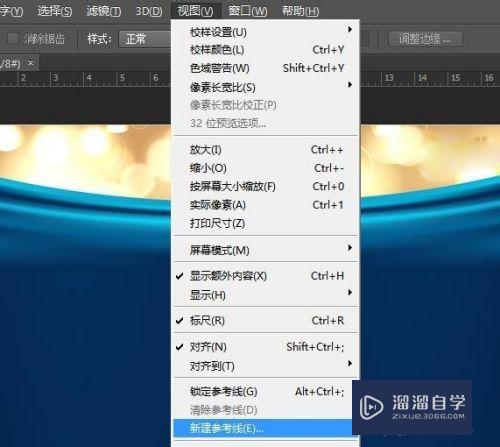
工具/软件
硬件型号:机械革命极光Air
系统版本:Windows7
所需软件:Photoshop CS6
方法/步骤
第1步
首先,请大家打开Photoshop软件,然后点击“图像”菜单。
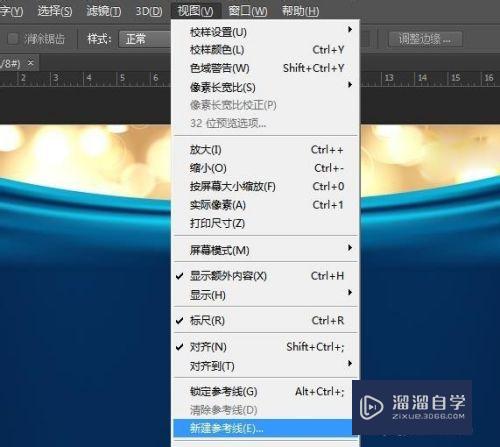
第2步
在下拉菜单中,点击选择 “新建参考线”。
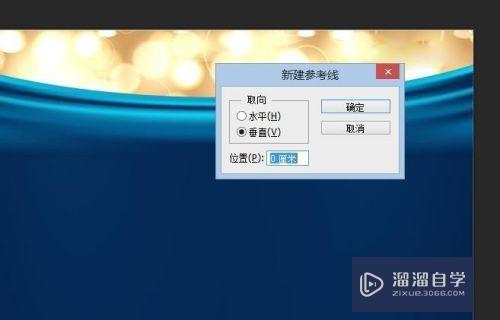
第3步
接下来,选择方向,然后输入准确的数值,点击确定,这里我以垂直参考线为例,如下图所示。

第4步
在接下来,需要选择“水平”方向,然后也需要输入准确的数值,点击“确定”。

第5步
最后,如下图所示,我们就会看到已经建立了精确数值的参考线,大家以后要记得这个方法哦。
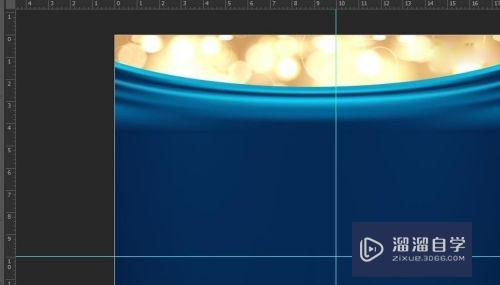
注意/提示
以上就是“Photoshop中怎么建立精确的参考线?”的详细内容了,不知道小伙伴们学会了吗?本站还为大家提供了超多和软件相关内容的信息,感兴趣的小伙伴们可以关注溜溜自学网并前往学习哦!
相关文章
距结束 04 天 14 : 02 : 07
距结束 00 天 02 : 02 : 07
首页






